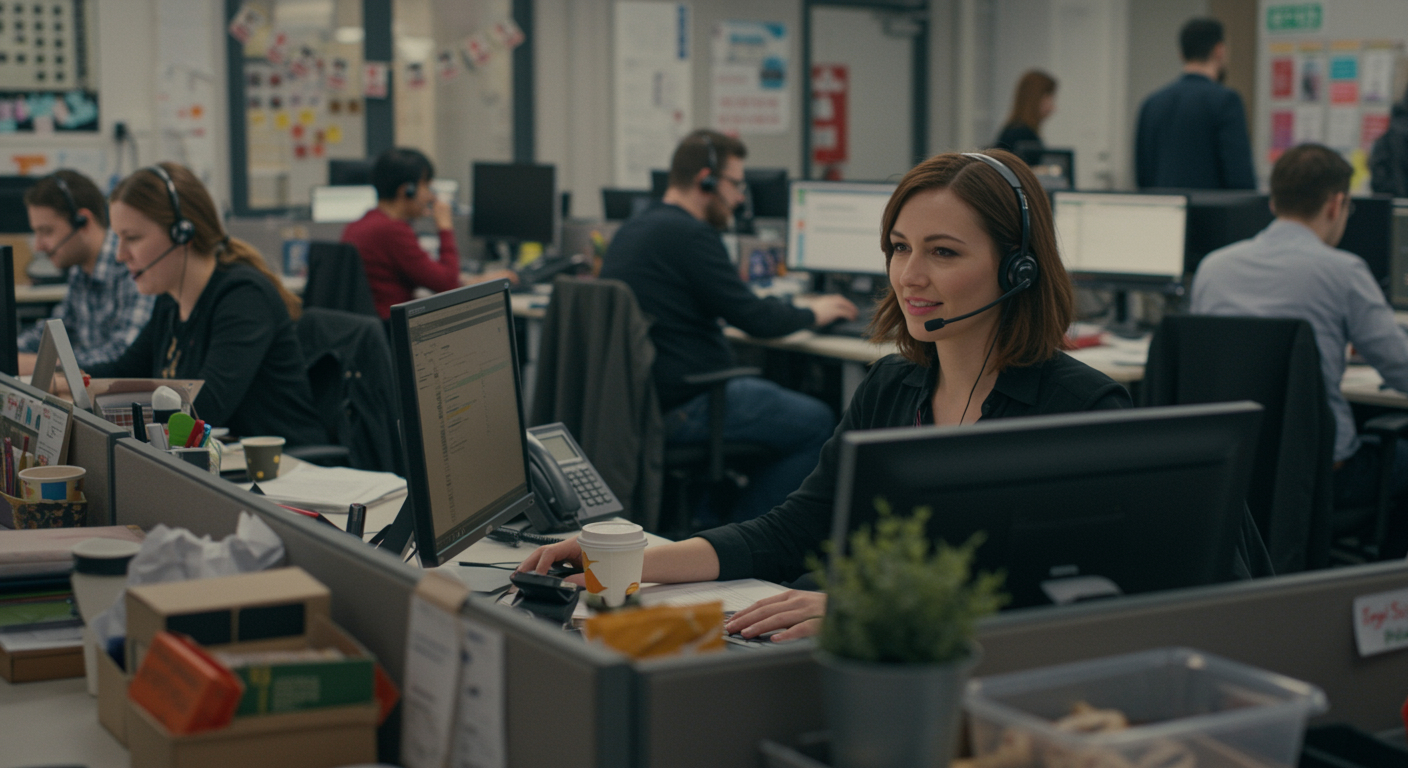Praxis-Guide: Wie du Zoho CRM mit externen Tools und cleveren Workflows zum Nervenzentrum deines Unternehmens machst
Die Stärke des Zoho-Ökosystems liegt nicht nur in der Vielfalt seiner einzelnen Apps, sondern vor allem in ihrer Fähigkeit, nahtlos zusammenzuarbeiten. Doch was passiert, wenn externe Systeme wie deine Telefonanlage ins Spiel kommen oder wenn die Standard-Logik nicht ganz zu deinen internen Prozessen passt? Oft entstehen hier kleine, aber ärgerliche Daten-Silos oder manuelle Workarounds, die Zeit und Nerven kosten. In diesem Artikel zeigen wir dir, wie du genau diese Hürden überwindest. Es geht darum, die volle Power von Zoho durch die intelligente Nutzung von APIs, Webhooks und cleveren Konfigurationen zu entfesseln. Wir behandeln keine theoretischen Konstrukte, sondern drei konkrete, alltägliche Herausforderungen und lösen sie Schritt für Schritt, sodass du die Lösungen direkt in deinem eigenen System nachbauen kannst.
Die Praxis-Herausforderung: Ein vernetzter, aber fehleranfälliger Prozess
Stell dir ein typisches mittelständisches Unternehmen vor. Für das E-Mail-Marketing wird Zoho Campaigns eingesetzt, das Herzstück der Kundendaten ist das Zoho CRM, und für die tägliche Kommunikation kommt eine VoIP-Telefonanlage wie 3CX zum Einsatz. Der Anspruch ist klar: Ein neuer Newsletter-Abonnent soll DSGVO-konform erfasst und seine Zustimmung im CRM dokumentiert werden. Wenn dieser Abonnent zu einer bereits bekannten Firma gehört, soll er automatisch dem richtigen Kundenkonto zugeordnet werden. Und ein Anruf aus der Telefonanlage soll direkt den passenden CRM-Kontakt aufrufen. In der Praxis hakt es jedoch oft an kleinen, technischen Details, die den gesamten Prozess ins Stocken bringen.
Schritt-für-Schritt: Drei Probleme, drei smarte Lösungen
Wir gehen nun drei typische Probleme durch und zeigen dir, wie du sie mit Bordmitteln und cleveren Integrationen löst. Diese Beispiele demonstrieren eindrucksvoll, wie du Zoho-Apps untereinander und mit externen Diensten verbindest.
1. Der Datenbruch beim Double-Opt-in: So synchronisierst du Zustimmungen zuverlässig
Die Herausforderung: Du nutzt ein Anmeldeformular von Zoho Campaigns, um neue Newsletter-Kontakte zu gewinnen. Im Formular gibt es eine obligatorische Checkbox für die Datenschutzzustimmung. Wenn ein Nutzer diese Box anhakt, sendet das Formular den Wert als Text-String „on“. In deinem Zoho CRM hast du jedoch ein sauberes Boolean-Feld (eine Checkbox), das nur die Werte true oder false akzeptiert. Ein direktes Mapping schlägt fehl. Die Folge: Die wichtige, rechtssichere Dokumentation der Zustimmung kommt nicht im CRM an.
Die Lösung mit Zoho Flow: Daten im Flug transformieren
Zoho Flow ist das perfekte Werkzeug, um Daten zwischen Apps zu transportieren und dabei zu modifizieren. Wir bauen einen Flow, der den „on“-Wert in einen sauberen Boolean-Wert umwandelt.
- Schritt 1: Trigger definieren
Erstelle einen neuen Flow. Wähle als Trigger „App“ und suche nach Zoho Campaigns. Als konkretes Trigger-Event wählst du „Neuer Abonnent“ (New Subscriber). Konfiguriere die Verbindung zu deinem Campaigns-Konto und wähle die entsprechende Mailing-Liste aus. - Schritt 2: Logik einbauen (Entscheidung)
Ziehe eine „Entscheidung“ (Decision) in deinen Flow. Gib ihr einen aussagekräftigen Namen, z.B. „Prüfe Datenschutz-Zustimmung“. - Schritt 3: Bedingung formulieren
In der Bedingung greifst du auf die Daten des Triggers zu. Wähle das Feld aus dem Campaigns-Formular, das die Zustimmung enthält (z.B. `Zustimmung Datenschutz Checkbox`). Setze die Bedingung auf `enthält (Groß-/Kleinschreibung ignorieren)` und gib als Wert `on` ein. - Schritt 4: Wert für das CRM vorbereiten
Nun hat dein Flow zwei Pfade: „Ja“ und „Nein“.- Im „Ja“-Pfad (die Bedingung ist erfüllt) fügst du eine Aktion „Variable erstellen“ hinzu. Nenne die Variable `datenschutzBool` und weise ihr den Wert
truezu. - Im „Nein“-Pfad fügst du ebenfalls eine „Variable erstellen“-Aktion hinzu, nennst die Variable `datenschutzBool` und weist ihr den Wert
falsezu.
- Im „Ja“-Pfad (die Bedingung ist erfüllt) fügst du eine Aktion „Variable erstellen“ hinzu. Nenne die Variable `datenschutzBool` und weise ihr den Wert
- Schritt 5: Datensatz im CRM erstellen/aktualisieren
Füge nach der Verzweigung eine Aktion für Zoho CRM hinzu. Wähle „Erstellen/Aktualisieren eines Kontakts“. Mappe nun die Felder: Die E-Mail-Adresse aus Campaigns kommt ins E-Mail-Feld im CRM. Für dein Boolean-Feld (z.B. „DSGVO Zustimmung Newsletter“) wählst du nun nicht mehr den direkten Wert aus dem Trigger, sondern deine vorbereitete Variable `datenschutzBool`. Bonus: Mappe auch das Feld `consent_date` aus Campaigns in ein entsprechendes Datumsfeld im CRM, um den Zeitstempel der Zustimmung festzuhalten.
2. Unternehmens-Zuordnung: Wenn neue Kontakte ihr Zuhause nicht finden
Die Herausforderung: Ein neuer Ansprechpartner meldet sich über deine Website an und gibt als Firma „Holzdesign Manufaktur“ an. In deinem CRM, das historisch aus einem alten ERP-System gewachsen ist, heißt der Kunde aber „Holzdesign-Muenchen“. Der automatische Abgleich über den Firmennamen schlägt fehl und es wird kein Bezug zum bestehenden Kundenkonto hergestellt. Das führt zu Duplikaten und unvollständigen Kundendaten.
Die Lösung mit einer Custom Function in Zoho CRM: E-Mail-Domains als Anker
Anstatt sich auf den oft inkonsistenten Firmennamen zu verlassen, nutzen wir eine stabilere Information: die E-Mail-Domain. Eine kleine Deluge-Funktion im CRM kann diese Logik für uns automatisieren.
Gehe in deinem Zoho CRM zu Einstellungen > Automatisierung > Workflow-Regeln und erstelle eine neue Regel für das Modul „Kontakte“, die bei „Erstellung“ ausgelöst wird. Als Aktion wählst du „Funktion“ und erstellst eine neue Funktion mit folgendem Deluge-Skript:
// Funktion, um einen neuen Kontakt automatisch einem bestehenden Kunden zuzuordnen
// Argument: 'contactId' vom Typ Long
// 1. Neuen Kontakt und seine E-Mail-Adresse abrufen
contactDetails = zoho.crm.getRecordById("Contacts", contactId);
contactEmail = ifnull(contactDetails.get("Email"),"");
// Prüfen, ob eine E-Mail-Adresse vorhanden ist
if(contactEmail != "")
{
// 2. Die Domain aus der E-Mail-Adresse extrahieren
emailParts = contactEmail.split("@");
if(emailParts.size() > 1)
{
domain = emailParts.get(1);
// 3. Nach einem anderen Kontakt mit derselben Domain suchen, der bereits einem Kunden zugeordnet ist
searchCriteria = "((Email:ends_with:" + domain + ") AND (Account_Name:is_not_empty))";
potentialMatches = zoho.crm.searchRecords("Contacts", searchCriteria);
// 4. Wenn ein passender Kontakt gefunden wird, den Kunden übernehmen
if(potentialMatches.size() > 0)
{
existingContact = potentialMatches.get(0);
accountId = existingContact.get("Account_Name").get("id");
accountName = existingContact.get("Account_Name").get("name");
// 5. Den neuen Kontakt mit dem gefundenen Kundenkonto verknüpfen
updateMap = Map();
updateMap.put("Account_Name", accountId);
updateResponse = zoho.crm.updateRecord("Contacts", contactId, updateMap);
// Optional: Eine Notiz für die Nachverfolgung hinzufügen
info "Kontakt " + contactDetails.get("Full_Name") + " wurde automatisch dem Kunden '" + accountName + "' zugeordnet basierend auf der Domain: " + domain;
}
}
}
Diese Funktion wird jedes Mal ausgeführt, wenn ein neuer Kontakt erstellt wird. Sie extrahiert die E-Mail-Domain, sucht nach einem bereits existierenden Kontakt mit derselben Domain, der einem Kundenkonto zugeordnet ist, und verknüpft den neuen Kontakt mit genau diesem Konto. Das ist deutlich robuster als jeder Abgleich über den Firmennamen.
3. Die streikende 3CX-Integration: Ein verstecktes Feld legt die API lahm
Die Herausforderung: Deine 3CX-Telefonanlage ist mit dem CRM verbunden, um bei eingehenden Anrufen direkt den passenden Kontakt anzuzeigen (Click-to-Dial). Eines Tages funktioniert die Suche nicht mehr. Die Fehlermeldung in 3CX lautet: The field is not available for searching. API Name: Fax. Du bist dir sicher: Das Fax-Feld wird gar nicht genutzt und wurde deshalb aus dem Layout entfernt.
Die Lösung: Die Tücken von UI vs. API verstehen
Hier liegt ein klassisches Problem vor. Du hast das Feld „Fax“ aus dem Layout im Zoho CRM entfernt, um die Benutzeroberfläche für deine Mitarbeiter sauber zu halten. Das ist eine gute Praxis. Die 3CX-Integration wurde jedoch so konfiguriert (möglicherweise durch eine Standardvorlage, die bei einem 3CX-Update automatisch eingespielt wurde), dass sie bei der Suche nach Kontakten auch das Fax-Feld abfragt. Wenn das Feld im Layout nicht vorhanden ist, ist es für die API nicht durchsuchbar.
Die Lösung ist denkbar einfach und erfordert kein Ändern von XML-Konfigurationsdateien:
- Navigiere in Zoho CRM zu Einstellungen > Anpassung > Module und Felder.
- Wähle das betroffene Modul, z.B. „Kontakte“.
- Du siehst nun die Layout-Bearbeitung. Auf der linken Seite gibt es eine Liste aller Felder. Suche dort nach dem Feld „Fax“. Wahrscheinlich befindet es sich im Abschnitt „Nicht verwendete Felder“.
- Ziehe das „Fax“-Feld per Drag-and-drop einfach wieder zurück in einen beliebigen Abschnitt deines Haupt-Layouts. Du kannst es ganz unten in einem separaten Abschnitt platzieren, damit es die Nutzer nicht stört.
- Speichere das Layout.
Führe den Test aus 3CX erneut durch. Die Suche wird sofort wieder funktionieren. Die API hat wieder Zugriff auf das Feld und die Fehlermeldung verschwindet. Dieses Prinzip gilt für viele Integrationen: Nur weil ein Feld in der UI nicht sichtbar ist, heißt das nicht, dass es nicht von einer angebundenen Anwendung im Hintergrund benötigt wird.
Tipps und Best Practices für ein skalierbares CRM
Die oben genannten Probleme zeigen, wie wichtig eine durchdachte Konfiguration ist. Hier sind einige Best Practices, um dein CRM sauber und effizient zu halten:
- Nicht-destruktiv aufräumen: Bevor du ein Feld löschst, von dem du glaubst, es sei veraltet (z.B. „Skype-ID“), verschiebe es in einen separaten Abschnitt ganz unten im Layout, den du „Archiv“ oder „Felder unter Beobachtung“ nennst. So verhinderst du, dass du versehentlich ein von einer API oder einem alten Workflow benötigtes Feld entfernst.
- Layout-Regeln für eine dynamische UI: Nutze die „Layout-Regeln“ in den CRM-Einstellungen, um Formulare kontextsensitiv zu gestalten. Beispiel: Blende das Feld „Zweite E-Mail-Adresse“ nur dann ein, wenn das Hauptfeld „E-Mail“ bereits ausgefüllt ist. Das macht die Masken kürzer und übersichtlicher.
- Rollenbasierte Ansichten: Nicht jeder Mitarbeiter braucht jedes Feld. Blende ganze Sektionen (z.B. „Marketing-Automatisierungs-Daten“) für bestimmte Nutzerprofile (z.B. „Kundenservice“) aus. Das reduziert die Komplexität und verbessert die Fokussierung.
Fazit: Baue dein zentrales Betriebssystem
Diese drei Praxisbeispiele zeigen, dass die wahre Kraft von Zoho nicht in einer einzelnen App liegt, sondern in der intelligenten Verknüpfung des gesamten Ökosystems. Indem du Werkzeuge wie Zoho Flow für die Datentransformation, Deluge für maßgeschneiderte Logik und ein tiefes Verständnis für die Wechselwirkung von UI-Einstellungen und API-Verhalten nutzt, kannst du robuste und hocheffiziente Prozesse schaffen. Betrachte dein Zoho CRM nicht nur als Datenbank, sondern als das zentrale Nervenzentrum deines Unternehmens, das Daten aus allen Quellen intelligent zusammenführt und verarbeitet. Der Aufwand, solche Integrationen einmal sauber aufzusetzen, zahlt sich durch Zeitersparnis, höhere Datenqualität und reibungslosere Abläufe um ein Vielfaches aus.
In diesem Artikel verwendete Zoho Apps: